虚拟机VMware12下安装windows7 x64系统使用教程
1、首先百度搜索VMware,去官网下载,最好是最新版的,然后安装该虚拟机
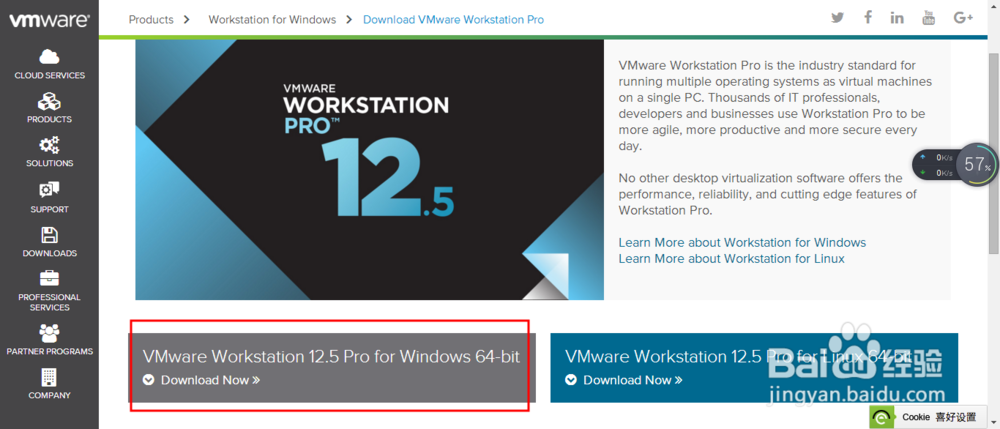
2、安装完成后打开软件 如图所示 准备工作已经完成,接下来我们就开始在虚拟机上安装系统了
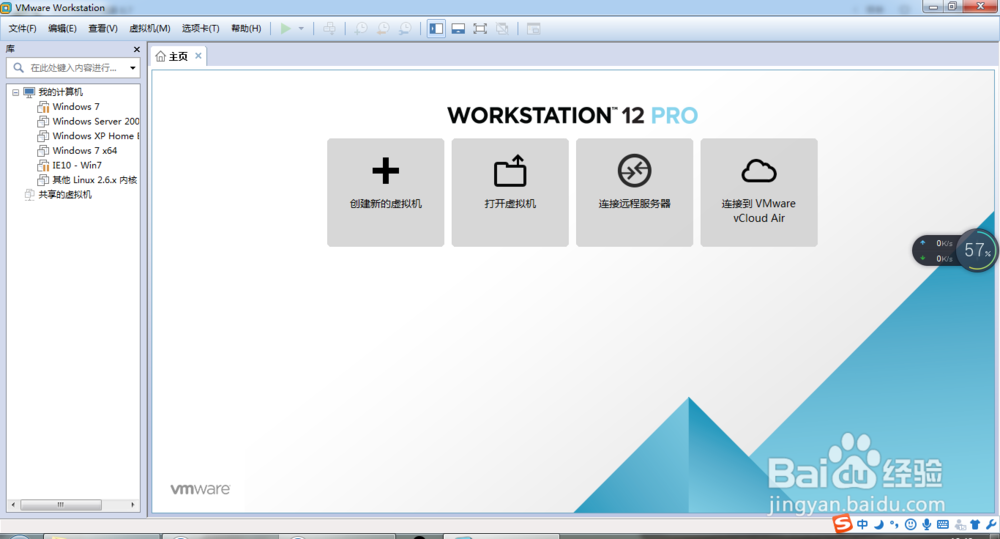
3、选择创建新的虚拟机 然后在弹出的对话框中选择自定义,点击下一步
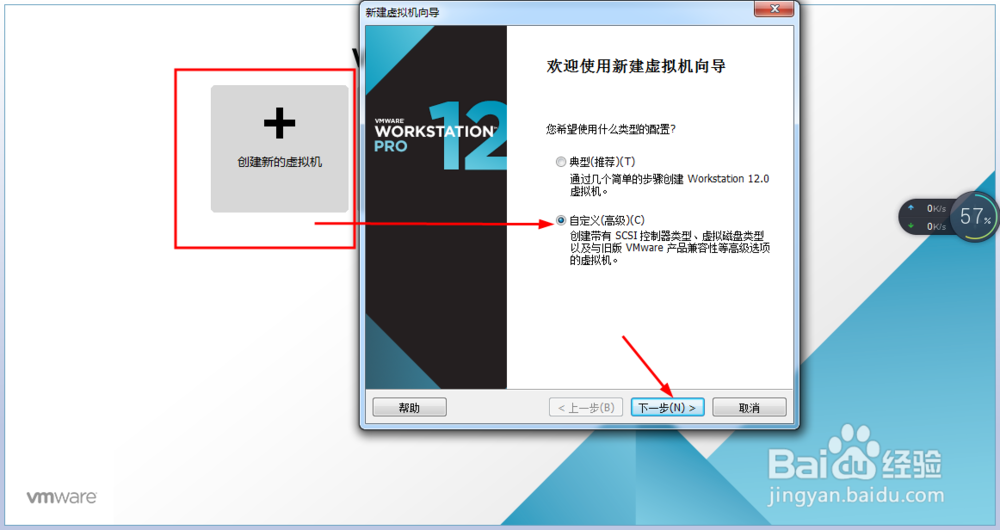
4、这里我们可以选择之前不同的版本,我选择最新的12版本的,然后点击下一步
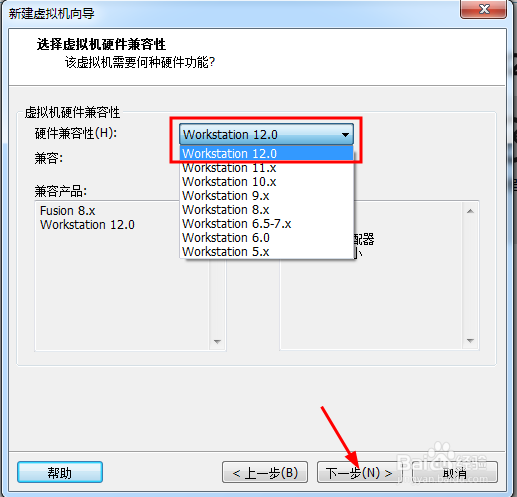
5、这里是选择什么时候如何添加系统的源文件,一般情况下都选择稍后安装,点击下一步

6、选择Windows选项 然后选择对应于系统的版本 点击下一步
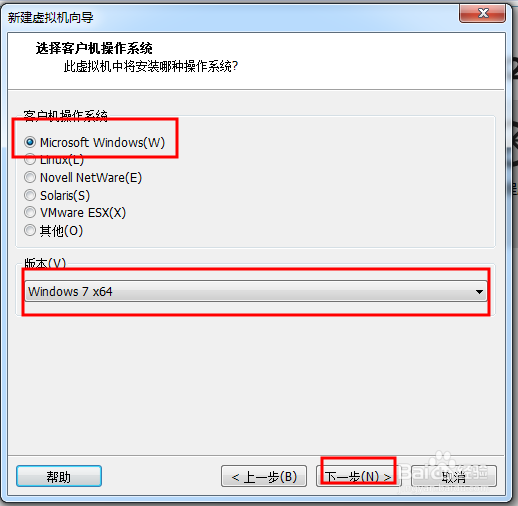
7、自定义自己的系统名称,然后选择路径,一般选择一个容量比较大的使用率低的系统盘(最好不要放默认C盘)
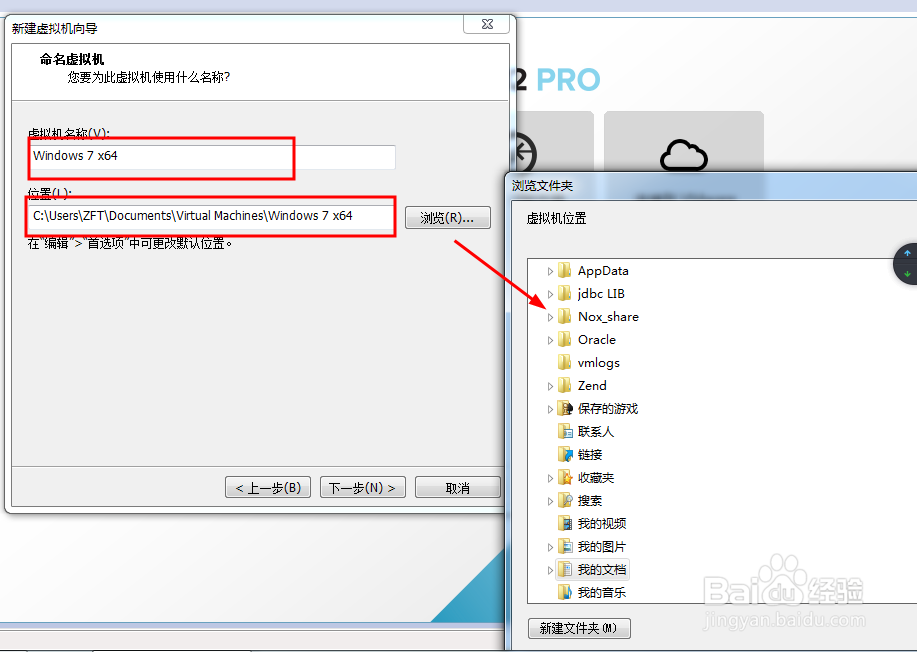
8、然后接着一直选择默认的点击下一步即可 接下来我们选择重要的步骤叙述

9、这里根据你的电脑的配置来确定数量,当然是越大越好,但是得电脑配置要够
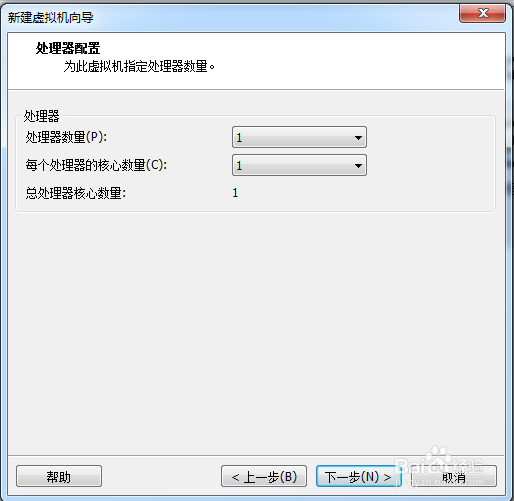
10、这里选择和上面一样 都是看宿主机的配置,一般不要过半,
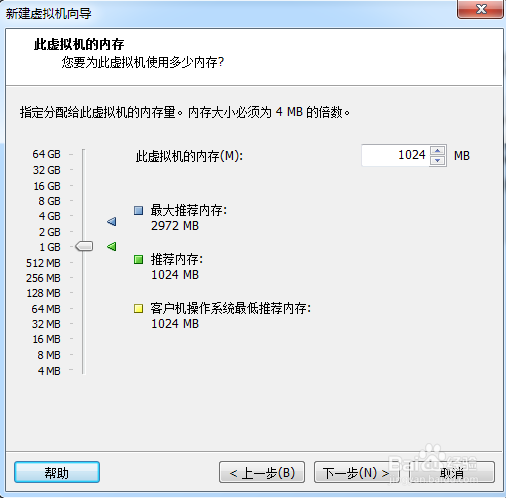
11、这里最好是选择第二个,使用网络地址转换(NAT),就是在宿主机的网络环境联网
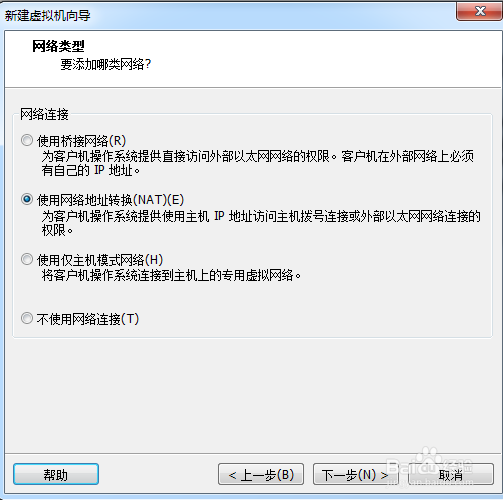
12、接下来一波下一步之后,选择要分给虚拟机的最大赢棱殄蕹盘的容量,一般默认就好,如果磁盘小一点的话,就相对应的把这个减小,不要小于30G哦还有最好选择单个磁盘,看人家的说明就明白了

13、到这里VMware的配置就告一段落了,接下来加载Windows系统
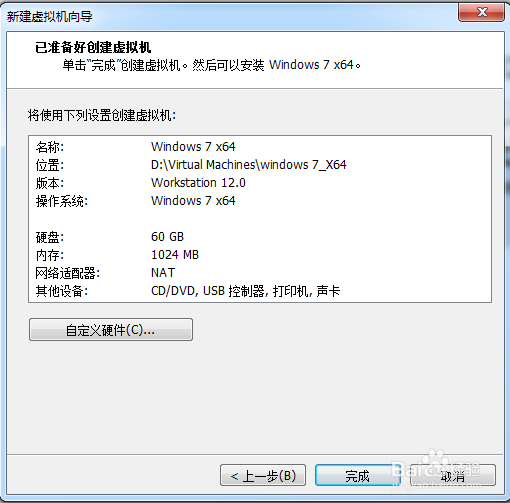
14、添加系统文件,选择浏览找到你本地的系统的路径即可,点击确定
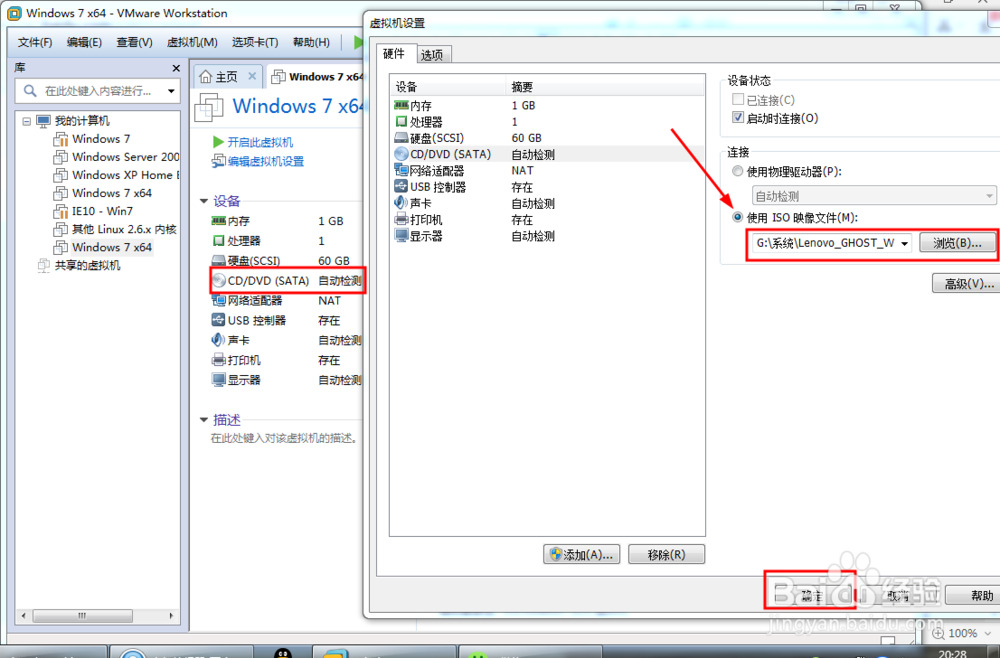
15、点击开启此虚拟机,然后就是安装系统了,等待半个小时左右
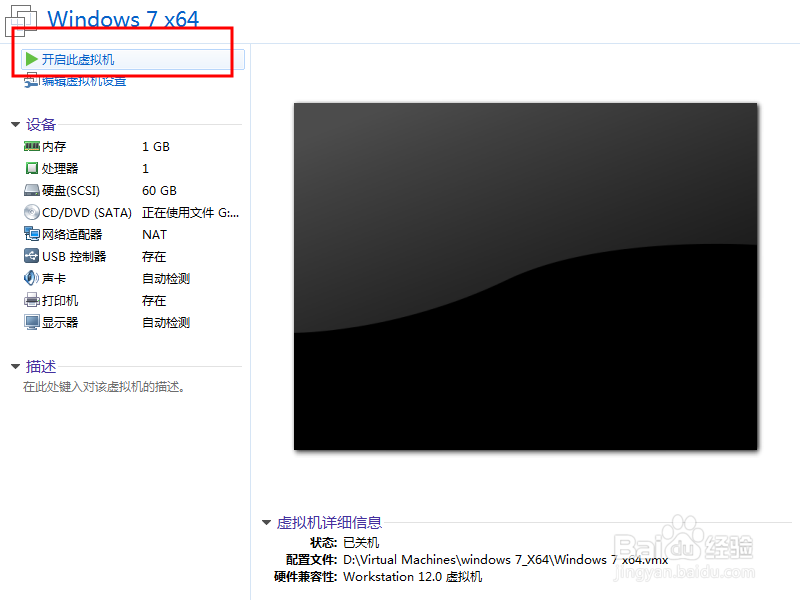
16、安装完成后 再将系统觊皱筠桡CD/DVD改成使用物理虚拟器 这样即使之后移动源文件,也不会影响虚拟机上系统的使用
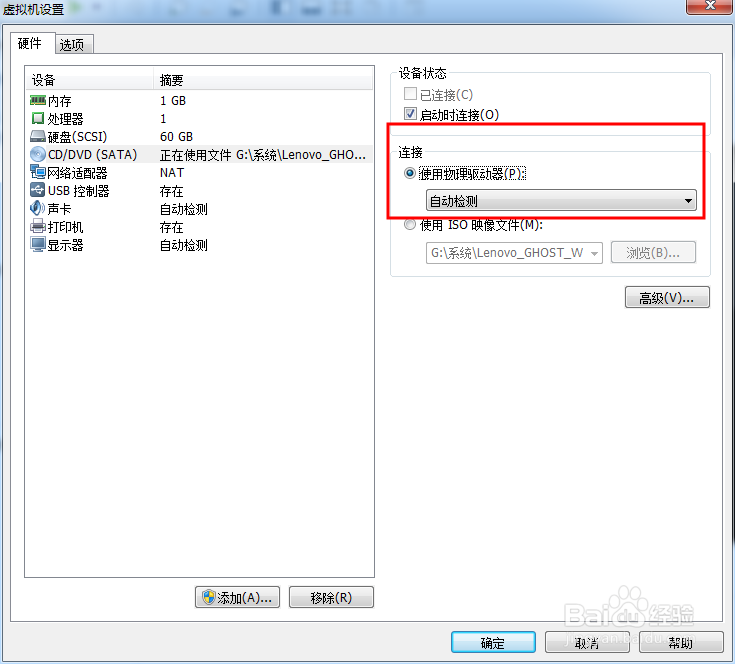
17、之后点击开启此虚拟机 就看到系统已经安装完成,哈哈哈
